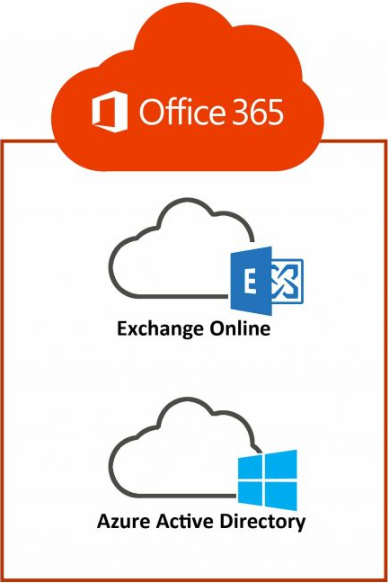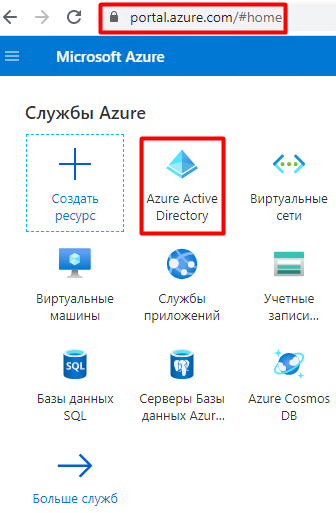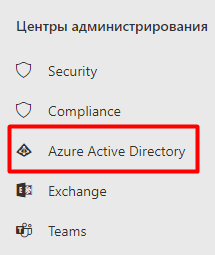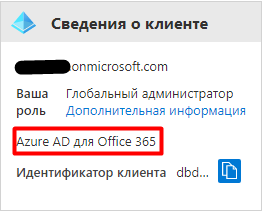Регистрация Azure AD
Это статья посвящена в первую очередь тем, кто хочет познакомиться с сервисом от Microsoft — Azure AD.
На что хочу обратить внимание — вы можете зарегистрировать бесплатную пробную версию, поработать с ней и уже потом принять решение нужно ли это вам или вашему предприятию.
Если на вашем предприятии уже используется Office365, то момент регистрации можно пропустить.
Сам сервис Azure AD доступен из двух разных источников.
И вот здесь нужно обратить внимание на разумную последовательность регистрации на сервисах Microsoft.
Сейчас июнь 2020 года. Могу сказать, что полтора года назад регистрация была построена совсем в другом порядке.
Почему на этом заостряю внимание. Потому что может сложиться ситуация, когда вы получите в администрирование 2 различных экземпляра Azure AD.
Итак с чего начинаем — с учетной записи Microsoft.
Идем на сайт https://account.microsoft.com/
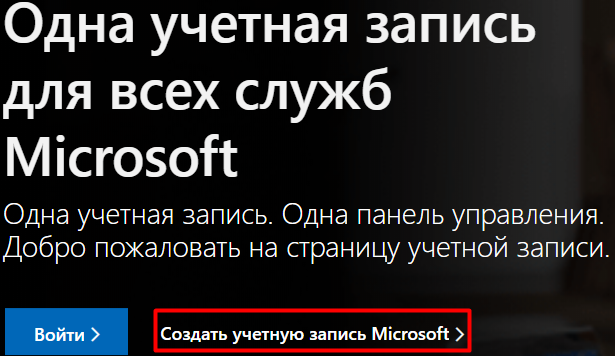
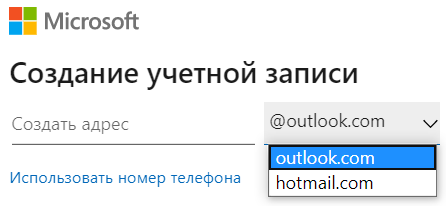
А вот дальше мы идем НЕ на портал Azure, а регистрируем бесплатную пробную версию Office365.
Идем на https://www.microsoft.com/ru-ru/microsoft-365/business/office-365-enterprise-e3-business-software?market=ru
и регистрируем бесплатную пробную версию, используя тот адрес электронной почты, который зарегистрировали шаг назад.
Опять таки, ссылка на бесплатную пробную версию может изменится со временем и нужно будет искать на просторах Майкрософта.
После регистрации заходим на Домашнюю страницу Office365 https://www.office.com/?auth=2 и переходим в Центры администрирования. Отсюда переходим в Azure AD и начинаем работать\изучать\тестировать.
А дальше очень тонкий момент. Если есть желание побродить по порталу Azure, получить тестовых 200 долларов на другие сервисы, но при этом иметь единую систему — идем на https://portal.azure.com/ и для регистрации уже используем не единую учетную запись Майкрософта, а адрес электронной почты в домене третьего уровня [email protected], который мы получили при регистрации Office365.
Если пойти на портал Azure с учетной записью Майкрософта, то по факту вы получите второй экземпляр Azure AD. При этом сам план подписки будет Free c очень ограниченным функционалом.
Продолжаем получать бесплатные пробные версии от Microsoft. Изменим лицензию Azure AD на лицензию с расширенными возможностями.
Переходим в раздел лицензии.
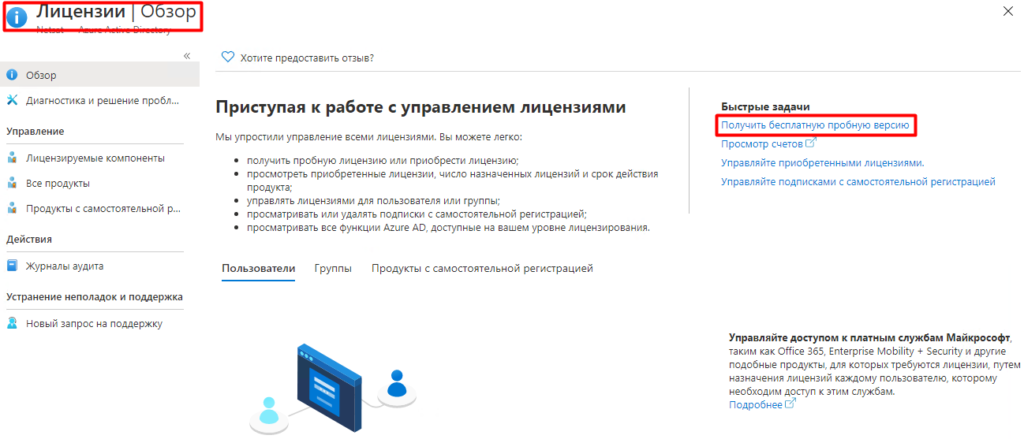
Выбираем один из двух вариантов. Я выбираю ENTERPRISE MOBILITY + SECURITY (ПЛАН Е5). Эта подписка уже включает в себя Azure AD Premium P2.
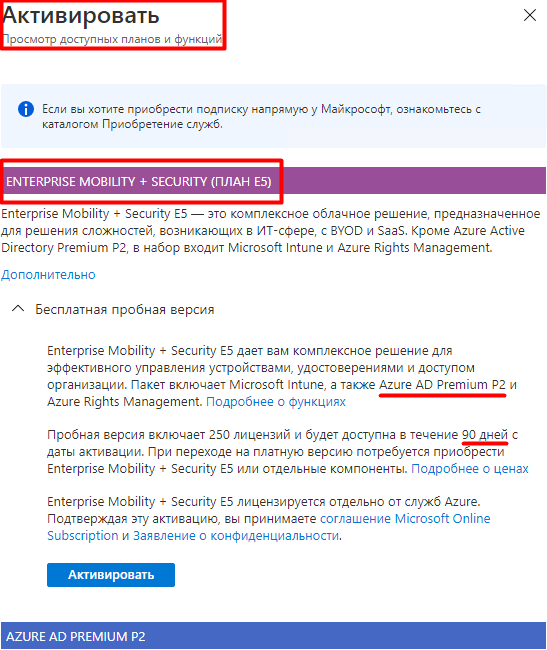

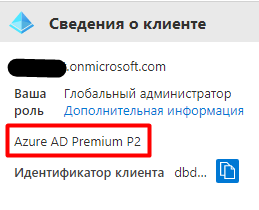
В результате мы получили для изучения\работы\тестирования Azure AD с максимальной лицензией на 90 дней.
Приятной работы!